php如何实现单点登录jira,JIRA 集成 Crowd 实现单点登录-程序员宅基地
技术标签: php如何实现单点登录jira
JIRA 集成 Crowd 实现单点登录
说明
如果你愿意每次都登录一遍 Atlassian 的产品(JIRA、Confluence、Fisheye),那么这篇文章就不适合你了,哈哈
首先贴上最详细的官方文档,不过是英文版的(现在知道懂英文的好处了吧),不是有翻译吗,嘿嘿
JIRA 集成 Crowd 官方文档
注意事项
当前 Crowd 版本(2.12.x)支持 JIRA 3.7.4以后的版本
如果 JIRA 4.2 版本,请升级 Crowd 2.0.7及以上版本
JIRA 4.3+ 需要 Crowd 2.1+
不要把每个产品部署到一个 tomcat 里 (先前文章的都是独立安装版本,不存在此问题)
其他应用程序(如 Fisheye、Confluence) 中使用 JIRA 作为用户目录(Directory),则JIRA 关闭时将无法访问
总之:
都使用比较新的版本应该是没问题的,先前安装的几个产品除了 Confluence 版本稍低一点,其他都是最新版本的,所以不用担心
Crowd配置
先以系统管理员身份登录 Crowd:http://192.168.7.250:8095/crowd/console
1.新建 目录/组/用户
新建目录:test-directory
顶部菜单:Directories
左侧菜单:Add Directory
选择 Internal 类型
设置 Name:test-directory,其他可默认
确认更新
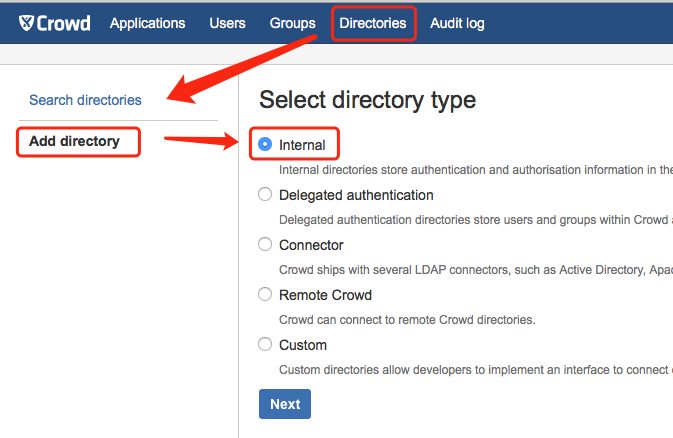
新建组:test-administrators 和 test-users
顶部菜单:Groups
左侧菜单:Add group
输入 Name:test-administrators
Directory 下拉框选择刚刚创建的目录:test-directory
点击 【Create】按钮就可以了
以同样的方式创建组:test-users
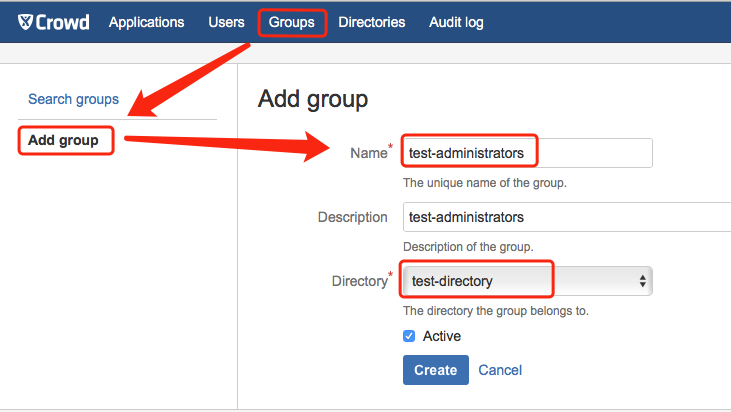
新建用户:testAdmin 和 testUser
顶部菜单:Users
左侧菜单:Add users
填写对应的信息:testAdmin
Directory 选择:test-directory 目录
以同样的方式创建 testUser 账号
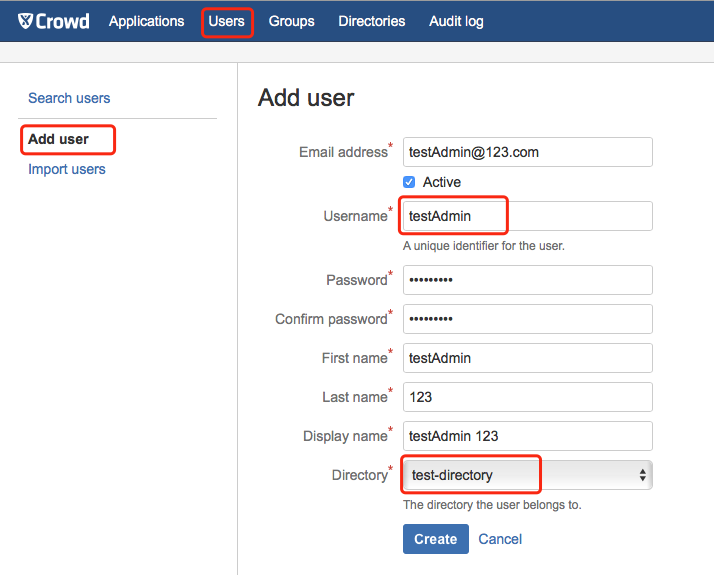
组分配成员:testAdmin 分配到 test-administrators组,而 testUser 分配到 test-users组
顶部菜单:Groups
Directory 选择:test-directory,然后查询
点击组:test-administrators
点击 Tab 页:Direct members 分配成员
点击 【Add usrs】按钮
弹窗口中点击【Search】按钮加载成员
勾选 testAdmin 用户
以同样的方式把 testUser 加入 test-users组里
2.导入已有 JIRA 用户
不管 JIRA 是否已经创建过用户和组,这里都需要导入一遍,因为 JIRA系统管理员和默认的组需要导入过来使用
不过得注意,导入时应当选择刚刚创建的Directory:test-directory
步骤如下:
顶部菜单:Users
左侧菜单:Import users
选择默认的【Atlassian importer】,然后下一步
产品选择:JIRA
Directory 选择先前创建的目录:test-directory
修改其他项目:dbname、username、password 等数据库信息,然后下一步完成导入
注意,重新分配组成员(其他产品导入时也是需要操作一遍):
记得把新导入过来的成员分别添加到新的组里
管理员的放 test-administrators 组里
用户的放 test-users 里
这里会把 JIRA 所有的用户和组都导入过来
JIRA7 导入的组应该是:jira-administrators 和 jira-software-users 2个组
JIRA6 及以下版本 应该是:jira-administrators 和 jira-developers 和 jira-users 3个组
在配置登陆权限的时候也有区别!
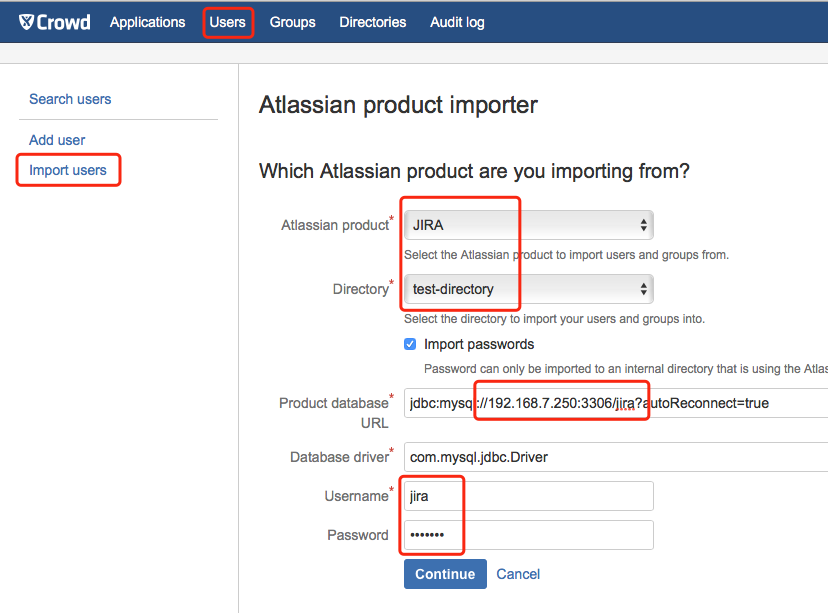
3.新建 JIRA Application
步骤如下:
顶部菜单:Application
左侧菜单:Add application
选择 Application 类型:JIRA,Name:jira,Password:jira (需记住)【下一步】
输入 URL:http://192.168.7.250:9100/,点击【Resolve IP Address】自动提取IP地址【下一步】
选择先前创建的目录:test-directory 【下一步】
勾选 “Allow all users to authenticate” (省事) 【下一步】
确认无误后点击【Add application】 按钮即可完成添加操作
完成后可以对新建的账号进行模拟登陆测试
步骤图如下:(图中由于之前已经加过 jira,除第一张截图外其他取名为:jiratest)
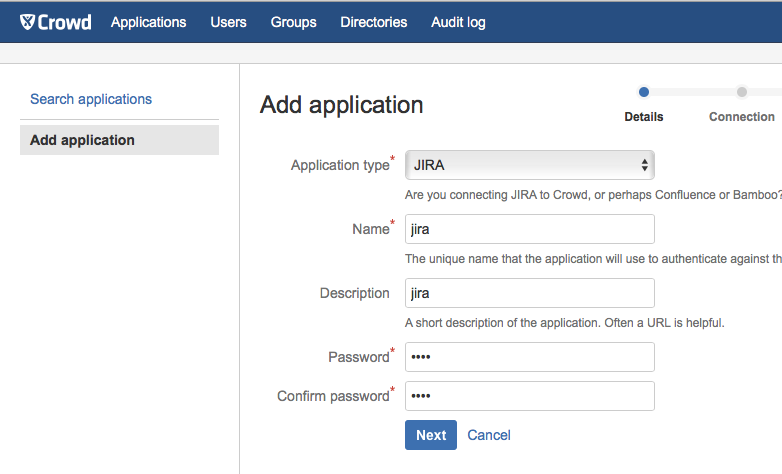
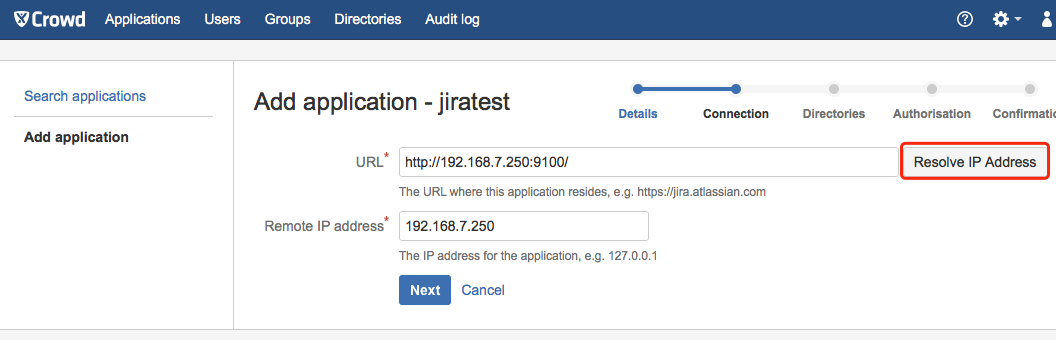
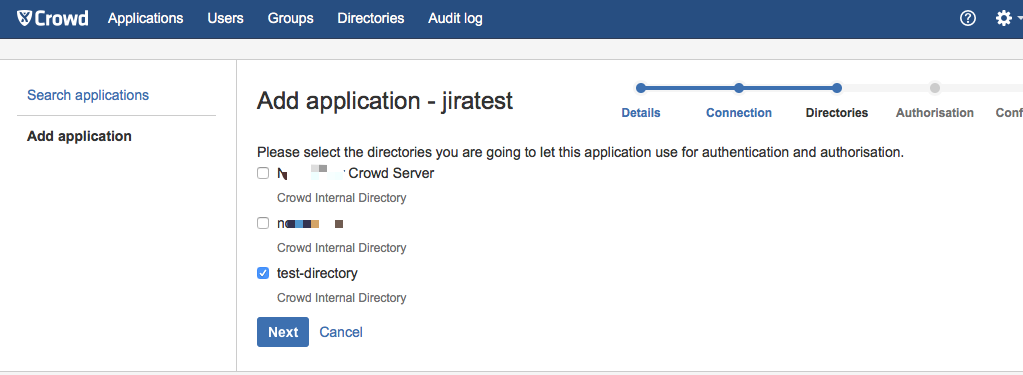
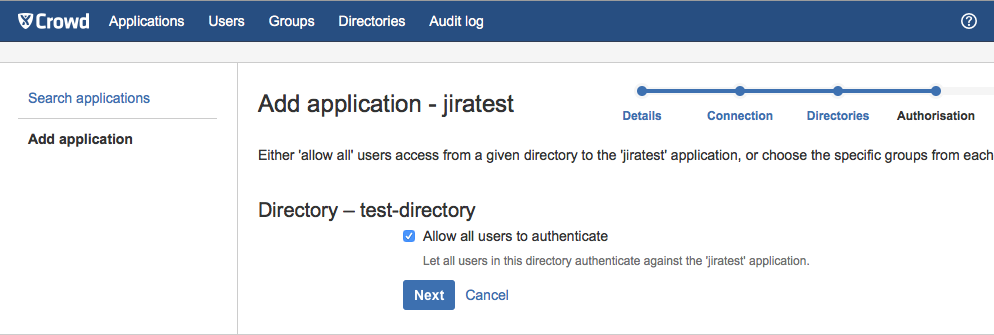
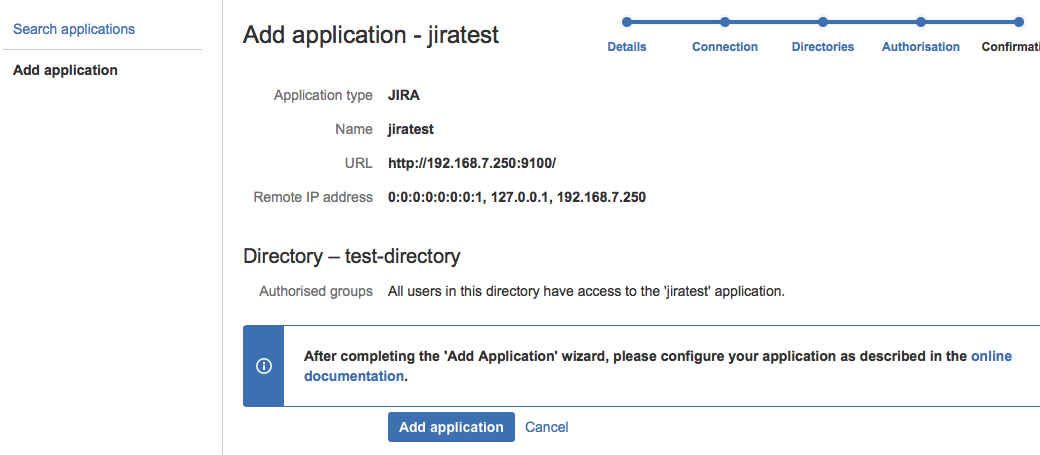
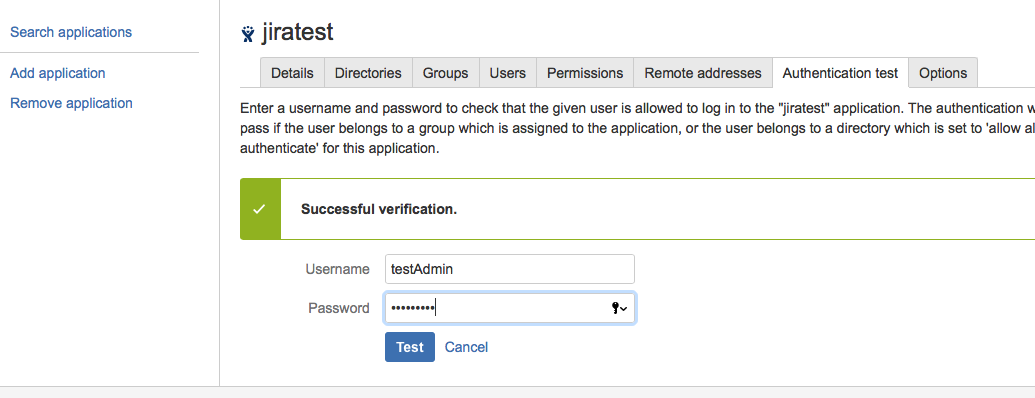
JIRA配置
以系统管理员身份登陆JIRA:http://192.168.7.250:9100/
添加 Crowd Directory
右上角齿轮图标下拉框选择:【用户管理】-> 【用户目录】-> 【添加目录】-> 【Atlassian 人群】
Crowd Server设置页面:
输入名称 - 默认已经填好了
服务器URL - crowd 访问地址: http://192.168.7.250:8095/crowd
应用程序名称 - jira (crowd添加应用程序时设置的:名称)
应用程序密码 - jira (crowd添加应用程序时设置的:密码)
其他选项默认即可,点击【测试设置】,可以看到连接测试成功字样,然后点击【测试并保存】就添加好了
可以把新建的 “Crowd Server” 目录顺序调整到最前面去
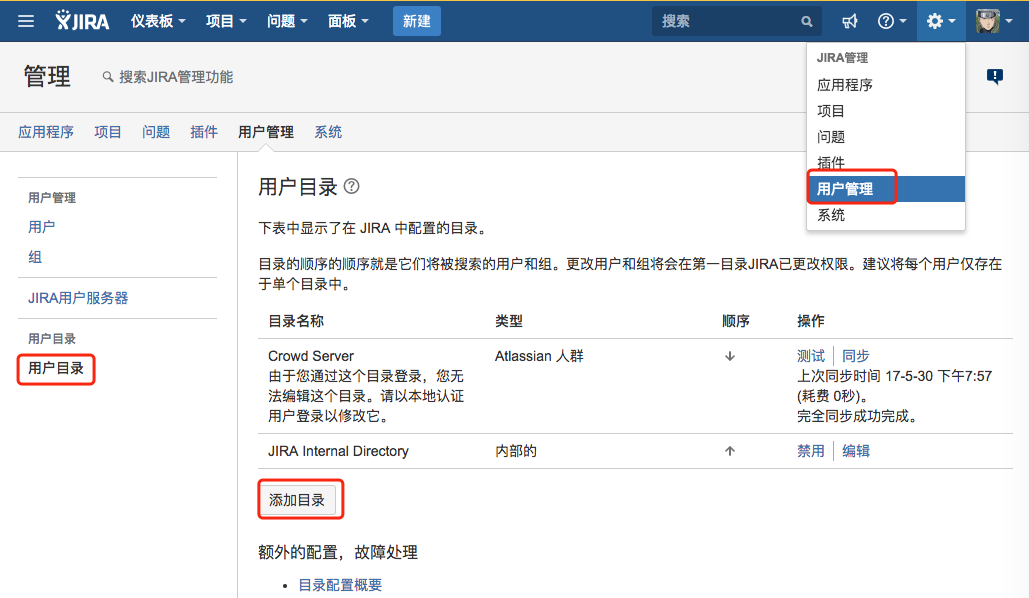
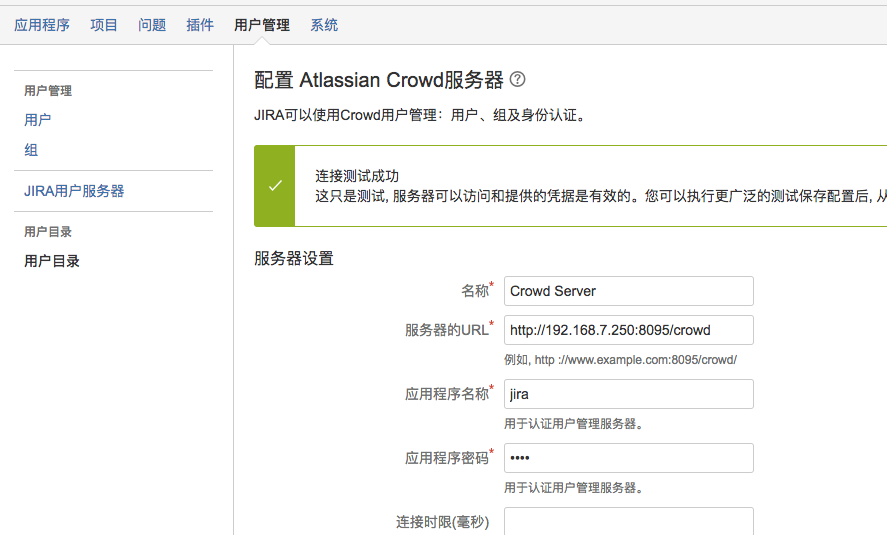
配置Crowd的SSO认证
官网上目前写的是可选项,那么之前的配置应该是好使了,不过没有进行测试了,如果测试的话,最好把 crowd 和 jira 都重启一下
详细步骤:
# 进入 jira 安装目录
$cd /data/software/atlassian-jira-software-7.3.6-standalone
# 修改 seraph-config.xml,注释掉一行,解注一行
$vim atlassian-jira/WEB-INF/classes/seraph-config.xml
# 找到这一行并注释掉
# 找到这一行,并解开注释
# 配置 crowd.properties 文件, 首先从 crowd 安装目录下 copy 到 jira 的 classes 目录
$cd /data/software/atlassian-jira-software-7.3.6-standalone
$cp /data/software/atlassian-crowd-2.12.0/client/conf/crowd.properties ./atlassian-jira/WEB-INF/classes
# 编辑 crowd.properties 文件
# 输入crowd 里设置的 jira application 参数, 同一台服务器可用 localhost,其他默认
$vim atlassian-jira/WEB-INF/classes/crowd.properties
application.name jira
application.password jira
application.login.url http://localhost:9100/
尝试登陆
重启 crowd 和 jira 服务,然后可以尝试使用 testAdmin 登陆 JIRA
这个时候应该是不好使的!!!
JIRA6 及以下版本 可以通过:
【系统】 ->【全局权限】-> 【JIRA 用户】把指定的组加上【JIRA 用户】权限就可以登陆 JIRA 了
JIRA7 全局权限里已经没有【JIRA 用户】权限了,需要在应用程序里配置:
【应用程序】->【应用程序访问权限】-> 把Crowd同步过来的组加到 JIRA Software 里就可以登陆了
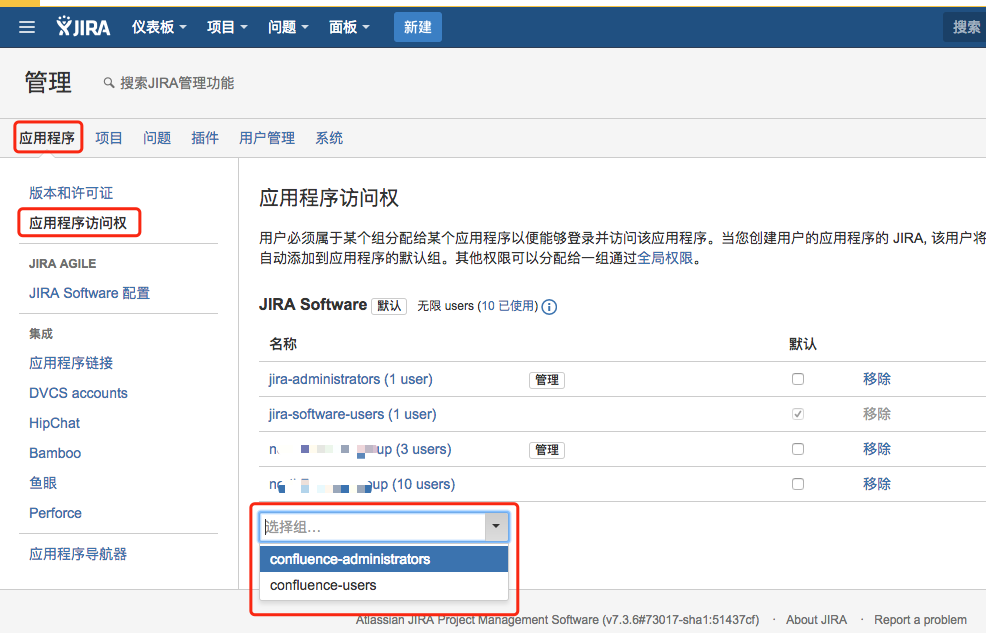
Crowd 里同步过来的的管理员组:test-administrators 可以赋予【JIRA 管理员】权限,方便别人一起来管理
可以根据需求来决定是否赋予:【JIRA 系统管理员】最高权限
总结
需要配置 crowd 的 Directory/Groups/Users
导入 jira 用户时选新创建的目录
crowd 配置应用程序时记得设置的用户名和密码,之后要模拟登陆测试
jira 要添加 crowd 目录,同步新建的组合用户
配置 crowd 的 sso 登陆认证
jira 全局权限设置,配置新建的管理组的管理权限 (jira6在全局权限里配置登陆权限)
jira 应用程序需要允许新建的组来登陆
参考:
blog comments powered by Disqus
智能推荐
oracle 12c 集群安装后的检查_12c查看crs状态-程序员宅基地
文章浏览阅读1.6k次。安装配置gi、安装数据库软件、dbca建库见下:http://blog.csdn.net/kadwf123/article/details/784299611、检查集群节点及状态:[root@rac2 ~]# olsnodes -srac1 Activerac2 Activerac3 Activerac4 Active[root@rac2 ~]_12c查看crs状态
解决jupyter notebook无法找到虚拟环境的问题_jupyter没有pytorch环境-程序员宅基地
文章浏览阅读1.3w次,点赞45次,收藏99次。我个人用的是anaconda3的一个python集成环境,自带jupyter notebook,但在我打开jupyter notebook界面后,却找不到对应的虚拟环境,原来是jupyter notebook只是通用于下载anaconda时自带的环境,其他环境要想使用必须手动下载一些库:1.首先进入到自己创建的虚拟环境(pytorch是虚拟环境的名字)activate pytorch2.在该环境下下载这个库conda install ipykernelconda install nb__jupyter没有pytorch环境
国内安装scoop的保姆教程_scoop-cn-程序员宅基地
文章浏览阅读5.2k次,点赞19次,收藏28次。选择scoop纯属意外,也是无奈,因为电脑用户被锁了管理员权限,所有exe安装程序都无法安装,只可以用绿色软件,最后被我发现scoop,省去了到处下载XXX绿色版的烦恼,当然scoop里需要管理员权限的软件也跟我无缘了(譬如everything)。推荐添加dorado这个bucket镜像,里面很多中文软件,但是部分国外的软件下载地址在github,可能无法下载。以上两个是官方bucket的国内镜像,所有软件建议优先从这里下载。上面可以看到很多bucket以及软件数。如果官网登陆不了可以试一下以下方式。_scoop-cn
Element ui colorpicker在Vue中的使用_vue el-color-picker-程序员宅基地
文章浏览阅读4.5k次,点赞2次,收藏3次。首先要有一个color-picker组件 <el-color-picker v-model="headcolor"></el-color-picker>在data里面data() { return {headcolor: ’ #278add ’ //这里可以选择一个默认的颜色} }然后在你想要改变颜色的地方用v-bind绑定就好了,例如:这里的:sty..._vue el-color-picker
迅为iTOP-4412精英版之烧写内核移植后的镜像_exynos 4412 刷机-程序员宅基地
文章浏览阅读640次。基于芯片日益增长的问题,所以内核开发者们引入了新的方法,就是在内核中只保留函数,而数据则不包含,由用户(应用程序员)自己把数据按照规定的格式编写,并放在约定的地方,为了不占用过多的内存,还要求数据以根精简的方式编写。boot启动时,传参给内核,告诉内核设备树文件和kernel的位置,内核启动时根据地址去找到设备树文件,再利用专用的编译器去反编译dtb文件,将dtb还原成数据结构,以供驱动的函数去调用。firmware是三星的一个固件的设备信息,因为找不到固件,所以内核启动不成功。_exynos 4412 刷机
Linux系统配置jdk_linux配置jdk-程序员宅基地
文章浏览阅读2w次,点赞24次,收藏42次。Linux系统配置jdkLinux学习教程,Linux入门教程(超详细)_linux配置jdk
随便推点
matlab(4):特殊符号的输入_matlab微米怎么输入-程序员宅基地
文章浏览阅读3.3k次,点赞5次,收藏19次。xlabel('\delta');ylabel('AUC');具体符号的对照表参照下图:_matlab微米怎么输入
C语言程序设计-文件(打开与关闭、顺序、二进制读写)-程序员宅基地
文章浏览阅读119次。顺序读写指的是按照文件中数据的顺序进行读取或写入。对于文本文件,可以使用fgets、fputs、fscanf、fprintf等函数进行顺序读写。在C语言中,对文件的操作通常涉及文件的打开、读写以及关闭。文件的打开使用fopen函数,而关闭则使用fclose函数。在C语言中,可以使用fread和fwrite函数进行二进制读写。 Biaoge 于2024-03-09 23:51发布 阅读量:7 ️文章类型:【 C语言程序设计 】在C语言中,用于打开文件的函数是____,用于关闭文件的函数是____。
Touchdesigner自学笔记之三_touchdesigner怎么让一个模型跟着鼠标移动-程序员宅基地
文章浏览阅读3.4k次,点赞2次,收藏13次。跟随鼠标移动的粒子以grid(SOP)为partical(SOP)的资源模板,调整后连接【Geo组合+point spirit(MAT)】,在连接【feedback组合】适当调整。影响粒子动态的节点【metaball(SOP)+force(SOP)】添加mouse in(CHOP)鼠标位置到metaball的坐标,实现鼠标影响。..._touchdesigner怎么让一个模型跟着鼠标移动
【附源码】基于java的校园停车场管理系统的设计与实现61m0e9计算机毕设SSM_基于java技术的停车场管理系统实现与设计-程序员宅基地
文章浏览阅读178次。项目运行环境配置:Jdk1.8 + Tomcat7.0 + Mysql + HBuilderX(Webstorm也行)+ Eclispe(IntelliJ IDEA,Eclispe,MyEclispe,Sts都支持)。项目技术:Springboot + mybatis + Maven +mysql5.7或8.0+html+css+js等等组成,B/S模式 + Maven管理等等。环境需要1.运行环境:最好是java jdk 1.8,我们在这个平台上运行的。其他版本理论上也可以。_基于java技术的停车场管理系统实现与设计
Android系统播放器MediaPlayer源码分析_android多媒体播放源码分析 时序图-程序员宅基地
文章浏览阅读3.5k次。前言对于MediaPlayer播放器的源码分析内容相对来说比较多,会从Java-&amp;gt;Jni-&amp;gt;C/C++慢慢分析,后面会慢慢更新。另外,博客只作为自己学习记录的一种方式,对于其他的不过多的评论。MediaPlayerDemopublic class MainActivity extends AppCompatActivity implements SurfaceHolder.Cal..._android多媒体播放源码分析 时序图
java 数据结构与算法 ——快速排序法-程序员宅基地
文章浏览阅读2.4k次,点赞41次,收藏13次。java 数据结构与算法 ——快速排序法_快速排序法